Проверка на вирусы Dr.Web CureIt!
Эта небольшая инструкция написана в первую очередь для пользователей, которые задают мне вопросы о вирусах. Так как у меня не хватит ни времени, ни рук для того, чтобы всем рассказывать, что и как делается, поэтому было решено написать некий обзор программы, которая эффективно удаляет вирусы. Dr.Web Curelt! – одна из лучших в своем роде.
Dr.Web CureIt! — это бесплатный антивирусный сканер на основе антивируса Dr.Web, так как Dr.Web CureIt! является только сканером, из-за этого он имеет некоторые ограничения по сравнению с полноценным антивирусом Dr.Web.
Программу Dr.Web CureIt! можете скачать на официальном сайте здесь. Данный сканер замечательно подходит для ситуации, когда ваш штатный антивирус не может справиться с вирусом или же проверить компьютер в безопасном режиме. Также если вам не удается установить антивирус (если на компьютере вирусы или по каким – либо другим причинам), данная утилита поможет решить проблему с вирусами, так как она не требует установки.
Антивирусный сканер работает в разных операционных системах: MS Windows 95/98/Me/NT4.0/2000/XP/2003/Vista/7/8. Данную утилиту постоянно обновляют свежими антивирусными базами, что обеспечивает эффективную защиту компьютера от вирусов и прочих вредоносных программ.
Когда начнете сканирование компьютера, рекомендуется запустить Dr.Web CureIt! от пользователя, который обладает правами администратора. Бывает, что файлы не удается удалить, так как сканер запущен от непривилегированного пользователя, который не имеет доступа к системным файлам.
Для начала скачайте программу по ссылке, которую я давал выше. Когда зашли на сайт, нажмите «Далее».
Спуститесь вниз страницы и нажмите «Скачать Dr.Web CureIt с функцией отправки статистики». Если вы не хотите отправлять статистику, то надо будет заплатить деньги за использование программы. Думаю, для простого пользователя выбор очевиден.
Нажмите внизу «Я принимаю условия Лицензионного Соглашения» и кликните «Продолжить». После этого начнется скачивание сканера. Итак, после скачивания программы запустите утилиту Dr.Web CureIt!, чтобы приступить к проверке компьютера.
После этого начнется скачивание сканера. Итак, после скачивания программы запустите утилиту Dr.Web CureIt!, чтобы приступить к проверке компьютера.
Далее поставьте внизу галочку и нажмите «Продолжить».
Если вас не устраивает язык, который выбрала программа, то вы можете выбрать нужный вам язык в верней части программы справа. Далее вам необходимо указать, где вы хотите произвести поиск вирусов. Это очень важно! Ведь вы можете сэкономить время на проверке, если вам нужно искать вирусы только, например на флешке, то в настройках надо указать этот носитель. Чтобы указать, нажмите «Выбрать объекты для проверки».
После этого откроется окно, в котором вы должны поставить везде галочки (Объекты проверки). Далее нажать внизу: «Щелкните для выбора файлов и папок».
В открывшемся окне указываете носители — информации или папки/файлы. Для примера я указал все диски и не поставил галочки возле дисководов (так как в них нет дисков). Если вам надо проверить компьютер полностью, то ставьте везде галочки, как сделал я на скриншоте выше. После выбора, нажмите «ОК». После этого нажмите «Запустить проверку».
После выбора, нажмите «ОК». После этого нажмите «Запустить проверку».
Внимание! Надо понимать, что Dr.Web CureIt! вылечит ваш компьютер один раз! Программа не является постоянным средством защиты ПК от вирусов.
Проверка на вирусы онлайн: ТОП-5 лучших сервисов
Многие пользователи не особо желают устанавливать на свой компьютер антивирусные продукты.
Многие из них платные, некоторые нагружают ПК сверх меры.
Специально для таких юзеров и были придуманы сервисы для проверки на вирусы онлайн.
Онлайн-сервисы для проверки компьютера на вирусы могут проверять только отдельные файлы.
Причем максимальный размер проверяемого элемента ограничен.
Проверить весь ПК (как при использовании стандартного антивируса) не получится.
Содержание:
Лучшие сервисы
В список лучших онлайн-антивирусов входят даже сервисы от таких известных гигантов, как ESET или Kaspersky Lab.
Но есть и детища от менее известных разработчиков. И они не уступают по функционалу разработкам известных компаний.
| Название сервиса | Максимальный объем файла для проверки | Проверка отдельных ссылок | Бесплатное использование |
|---|---|---|---|
| Virus Total | 128 MB | Да | Да |
| Dr. Web Online | 10 MB | Да | Да |
| Kaspersky VirusDesk | 50 MB | Да | Да |
| VirSCAN | 20 MB | Да | Да |
| Metadefender Cloud | 140 MB | Да | Да |
Конечно, в таблице представлены далеко не все характеристики онлайн-антивирусов. Подробнее все эти продукты будут разобраны далее. Но уже по максимальному объему загружаемых файлов можно выбрать подходящий сервис.
к содержанию ↑Virus Total
Сайт: https://www.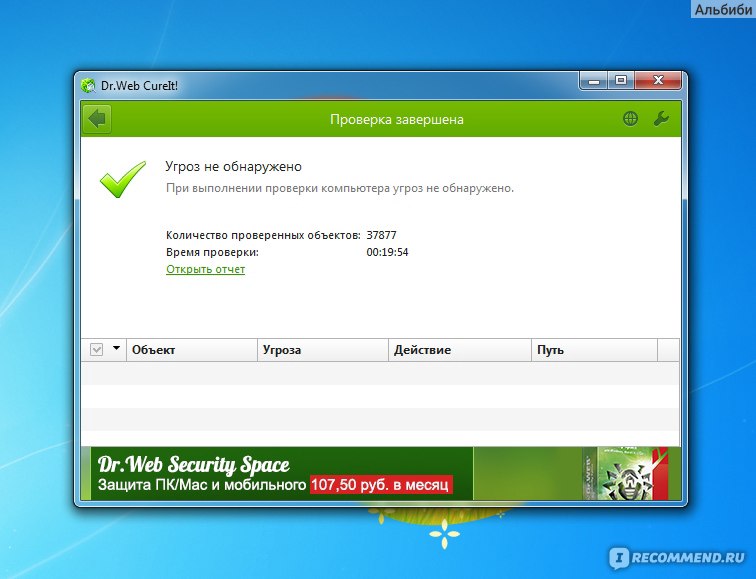 virustotal.com/ru/
virustotal.com/ru/
На сегодняшний день это самый продвинутый и успешный онлайн-сервис для проверки на вирусы отдельных файлов, архивов и ссылок.
Данным антивирусом может воспользоваться любой желающий. Это совершенно бесплатно.
Сервис использует около 50 антивирусных сканеров от различных разработчиков.
Это позволяет добиться отличных результатов при проверке файлов на вирусы и другое вредоносное программное обеспечение.
Максимальный объем файла, доступный для загрузки в Virus Total равен 128 мегабайтам. Этого вполне достаточно для проверки исполняемых файлов (EXE и BAT), документов, скриптов и прочего. Также сервис умеет проверять ссылки, ведущие на те или иные подозрительные сайты.
Преимущества Virus Total
Позитив:
- продвинутый алгоритм поиска угроз;
- использование множества сканеров от различных разработчиков;
- быстрая работа;
- возможность предоставления полного отчета;
- работа с любыми типами файлов;
- не требуется платить за проверку;
- нет рекламного контента;
- есть русский язык;
- простой и интуитивно понятный интерфейс;
- современное оформление.

Негатив:
- для проверки требуется постоянный доступ к интернету;
- сканирование требует высокой скорости соединения.
Отзывы о сервисе
Есть как положительные, так и отрицательные отзывы. Без этого никак.
К примеру, пользователь с ником «steelslife» пишет, что доволен работой сервиса.
Было только несколько ложных срабатываний. Но они появились из-за сканеров от неизвестных разработчиков, которые входят в инструменты сервиса.
Тем не менее, некий господин «Reprotected» решил, что антивирус работает некорректно, так как не может проверить архив под паролем.
Но это не так. Запароленные архивы ни один продукт не проверит без кода доступа.
Видео:
к содержанию ↑Dr.
 Web Online
Web Online
Сайт: https://online.drweb.com/result2/
Онлайн-сервис от известного разработчика антивирусных продуктов.
Отличается минималистичным интерфейсом и высокой скоростью работы.
Пользоваться этим сервисом можно абсолютно бесплатно. В отличие от других продуктов Dr. Web.
Максимальный размер файлов, который разрешается загружать для проверки составляет всего 10 мегабайт.
И не имеет значения, сколько файлов было загружено. Это лимит на общий объем всех элементов.
В своей работе Dr. Web Online использует исключительно собственные алгоритмы поиска угроз, не полагаясь на продукты других разработчиков. Из-за этого временами он не видит реальных угроз. Известны случаи, когда при проверке элементов на других сервисах вирусы присутствовали.
Позитив:
- истинно минималистический интерфейс;
- есть русский язык;
- высокая скорость работы;
- простой и интуитивно понятный интерфейс;
- нет рекламного контента;
- используется собственный алгоритм;
- сервис от известного бренда.

Негатив:
- слишком маленький разрешенный объем файла;
- иногда не находит угроз.
Отзывы о сервисе
Некий «guest» пишет, что проверил с помощью этого сервиса ссылку на сайт, тот сказал, что вирусов нет, он зашел на сайт и ОС оказалась заблокирована.
Dr. Web Online не нашел угроз. И такой пост не единственный.
В то же время пользователь с псевдонимом «Just1234» отмечает, что данный онлайн-антивирус прекрасно справляется со своей работой.
Результаты он проверял с помощью PC-версии Антивируса Касперского и все сошлось.
Различные мнения есть. Но почему-то преобладают отрицательные отзывы о работе онлайн-версии антивируса Dr. Web.
А если все так плохо с ней, то многого ли стоит полноценный продукт? Стоит задуматься над этим вопросом.
Видео:
Kaspersky VirusDesk
Сайт: https://virusdesk.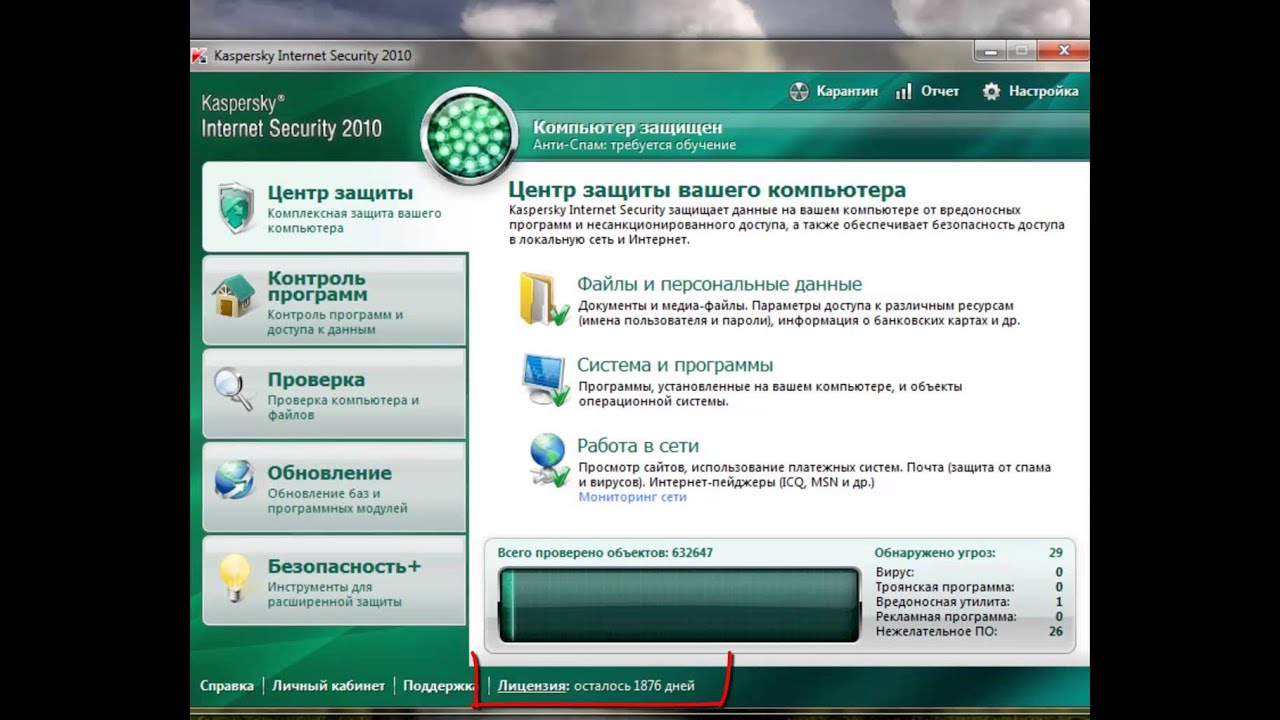 kaspersky.ru
kaspersky.ru
Еще один продукт от известного разработчика. Вообще, весьма странно, что Лаборатория Касперского запустила бесплатный сервис.
Ранее эта контора особым человеколюбием не отличалась. Тем не менее, это случилось.
Онлайн-сервис от Касперского работает. Причем весьма неплохо.
Для поиска угроз используется собственный сканер с продвинутым алгоритмом работы.
Он способен найти даже самое крутое шпионское ПО. Есть собственные базы для проверки тех или иных ссылок. И все задачи выполняются довольно быстро.
Максимальный размер файла, разрешенный для загрузки на сервер равен 50 мегабайтам. Не так много, как хотелось бы, но у Dr. Web еще меньше. Тем не менее, сервис позволяет проверять файлы всех типов. И это его главное преимущество.
Позитив:
- быстрая работа;
- собственный алгоритм проверки;
- всегда актуальные вирусные базы;
- возможность проверки ссылок;
- есть русский язык;
- простой и интуитивно понятный интерфейс;
- советы по повышению безопасности;
- подозрительные файлы можно отправить в лабораторию.

Негатив:
- может перестараться и удалить чистые файлы;
- маловат максимальный размер загружаемого элемента.
Отзывы о сервисе
Здесь все понятно. Подавляющее большинство пользователей довольны работой онлайн-антивируса.
Более того, некоторые из них говорят, что под другому и быть не могло, если за дело взялся Касперский. Может оно и так. Однако имеются и отрицательные комментарии.
Что касается негативных высказываний, то почти все они направлены как раз против хваленого алгоритма поиска вредоносного ПО.
Антивирус часто помечает заведомо чистые файлы и считает их зараженными. Однако это всего лишь один недостаток.
к содержанию ↑VirSCAN
Сайт: http://www.virscan.org/
Сервис для быстрой проверки файлов на наличие вредоносных объектов.
Главное преимущество его заключается в том, что для проверки используется около 40 сканеров от различных разработчиков.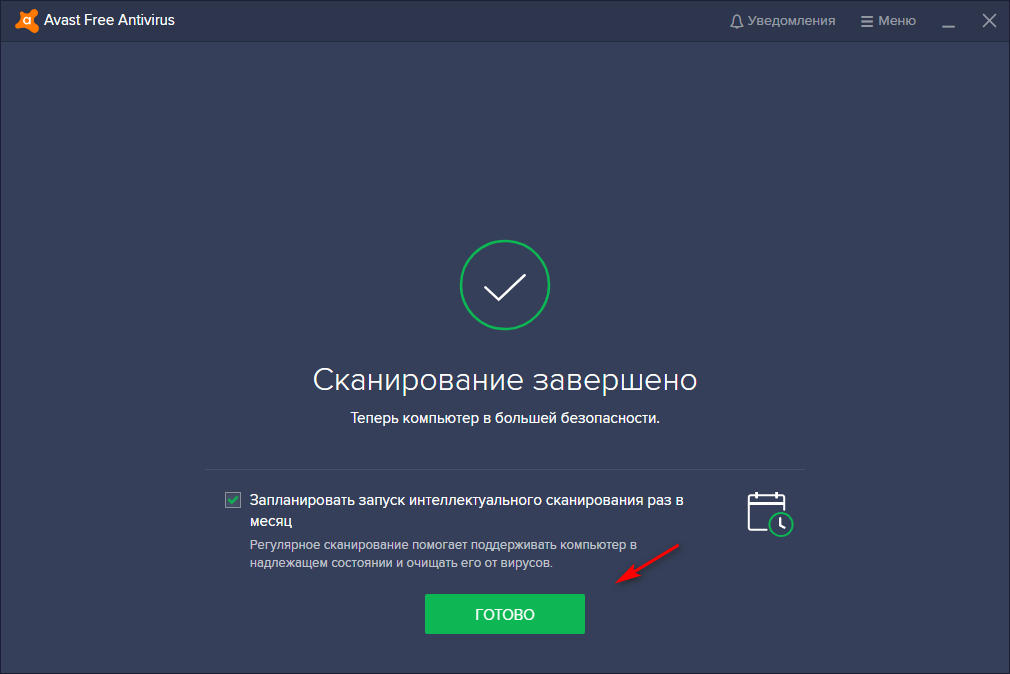
Это позволяет добиться отличных результатов.
Сервис совершенно бесплатен, но его интерфейс исключительно на английском языке.
Поэтому при работе с ним придется напрячь знание английского или использовать Google переводчик. Оба варианта помогут проверить нужные файлы на вирусы.
Максимальный размер файла, который можно загрузить для проверки равен 20 мегабайт. Этого, конечно, мало, но лучше, чем ничего. Главное то, что сервис прекрасно справляется со своей работой и исправно ищет угрозы.
Позитив:
- использование множества сторонних сканеров;
- высокий процент успеха;
- быстрая работа;
- интуитивно понятный интерфейс;
- возможность получить полный отчет;
- проверка ссылок;
- работа с архивами;
- приятное оформление;
- всегда свежие антивирусные базы.
Негатив:
- маленький объем загружаемого файла;
- нет русского языка;
- есть реклама;
- неадекватно реагирует на программы-шутки.

Отзывы о сервисе
В общем и целом, пользователи довольны работой сканера. Юзеры отмечают высокую скорость работы сканера, его результативность и простоту в управлении.
Даже несмотря на английский интерфейс.
Однако некоторые говорят, что сей сервис некорректно обрабатывает некоторые файлы и архивы.
Считает, что в них есть вирус. Хотя проверка с помощью полноценного антивируса ничего не показала.
Это утверждение спорное. Все зависит еще и от антивирусного продукта.
Если рассматривать сухие факты, то становится понятно, что данный сервис отлично работает. Он прекрасно подходит для проверки файлов и архивов небольшого объема. И даже отсутствие русского языка нельзя назвать серьезным недостатком.
к содержанию ↑Metadefender Cloud
Сайт: https://metadefender.opswat.com
Единственный онлайн-антивирус, который использует облачную систему.
То есть, данные не грузятся на сервер, а отсылаются в облако. И уже там производится проверка. Это положительно влияет на скорость работы сервиса.
И уже там производится проверка. Это положительно влияет на скорость работы сервиса.
Теоретически, такая система могла бы снять лимит на объем загружаемых файлов. Но нет.
Максимальный объем составляет 140 мегабайт. По сравнению с некоторыми другими сервисами это очень неплохо.
Metadefender использует для поиска угроз более 30 сканеров от различных разработчиков. Это повышает качество работы сервиса. А вот русского языка в интерфейсе нет. Придется ориентироваться «на ощупь» или пользоваться переводчиком.
Позитив:
- высокая скорость работы;
- богатый набор антивирусных сканеров;
- продвинутые алгоритмы поиска;
- нет рекламного контента;
- бесплатное использование;
- интуитивно понятный и интерфейс;
- современное оформление;
- возможность проверки ссылок и архивов;
- есть расширение для браузеров;
- приличный максимальный объем загружаемого файла.
Негатив:
- нет русского языка;
- требуется широкий канал соединения с интернетом.

Отзывы о сервисе
Подавляющее большинство пользователей довольно работой этого онлайн-антивируса.
Юзеры отмечают, что работать с ним очень удобно. Даже несмотря на отсутствие русского языка.
А особенно порадовало людей наличие специального расширения для браузеров. Можно проверить все нажав на одну кнопку.
Однако некоторые юзеры отмечают, что находит этот сервис далеко не все вирусы.
Дескать, штатный антивирус нашел много вредного после проверки в этом сервисе. Но эти утверждения принимаются с известной долей скепсиса, так как их количество на фоне положительных отзывов ничтожно мало. А значит, эти инсинуации не заслуживают внимания.
Опираясь на отзывы пользователей, можно смело заявить, что Metadefender Cloud работает отлично. Сканирование происходит быстро. И если есть в фале какой-то вредоносный объект, то антивирус найдет его без особых проблем. Это один из лучших сервисов для поиска вредоносных объектов и проверки ссылок.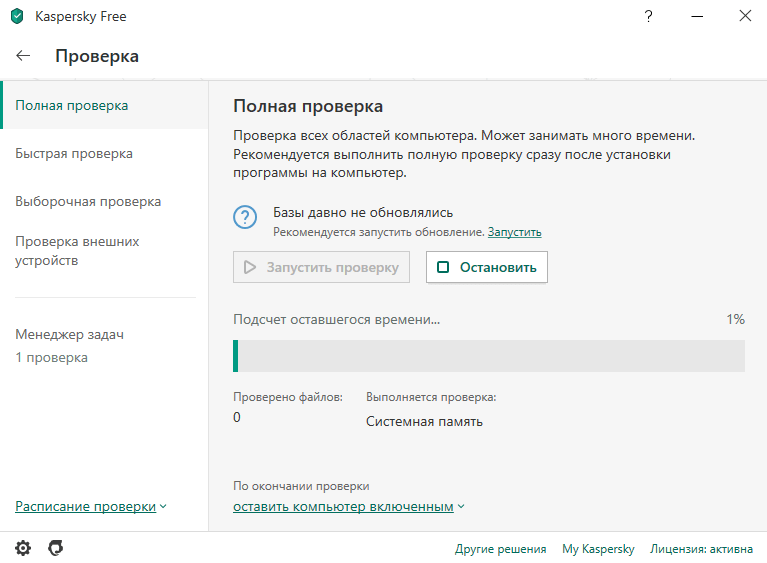
Заключение
Для проверки файлов на вирусы имеется приличное количество бесплатных сервисов.
Они умеют сканировать отдельные файлы, архивы и ссылки. При этом они быстро находят угрозы и даже могут их ликвидировать.
Лучшим среди этих сервисов является проект Virus Total. Он использует 60 различных сканеров, отличается высокой скоростью работы, поддерживает приличный объем файла и имеет русский зык в интерфейсе.
Тем не менее, остальные сервисы также заслуживают внимания. А самое интересное то, что такие проекты от известных брендов (Kaspersky, Dr. Web) уступают свободным продуктам.
С чего бы это? Вероятно, им неинтересно внедрять нормальные алгоритмы в бесплатные сервисы.
Как запустить сканирование на наличие вирусов или вредоносных программ в Microsoft Defender
Microsoft Defender для Android Microsoft Defender для Mac Microsoft Defender для Windows Дополнительно. ..Меньше
..Меньше
Вы можете запустить сканирование на наличие вредоносных программ в любое время.
Примечание: Microsoft Defender в настоящее время предлагает защиту от вредоносных программ для Windows, Android и macOS.
На панели управления Microsoft Defender
Выберите Сведения об устройстве
Выберите Управление в Windows Security
Выбрать Быстрое сканирование
Советы:
Если вы хотите более глубокое сканирование, вместо выбора Быстрое сканирование на шаге 3 выберите Параметры сканирования и выберите нужный тип сканирования.

Для наиболее полного сканирования запустите Microsoft Defender Offline. Дополнительные сведения см. в разделе Помощь в защите моего компьютера с помощью Microsoft Defender Offline.
На панели управления Microsoft Defender
Коснитесь Сведения об устройстве , чтобы перейти к экрану Защита устройства
Tap Защита от вредоносных программ
Нажмите кнопку Сканировать
На панели управления Microsoft Defender
Выберите Сведения об устройстве
Выбрать Начать сканирование
Выберите тип сканирования, которое вы хотите запустить, затем Начать сканирование .
Когда сканирование завершится, Защитник сообщит вам, нашел ли он что-нибудь.
Когда мне нужно запустить сканирование?
Если вы подозреваете, что ваше устройство может быть заражено, или если вы хотите убедиться, что предыдущее заражение вылечено, вам следует попросить Защитника начать сканирование.
Признаки того, что на вашем устройстве может быть вредоносное ПО, включают:
Внезапно работает намного медленнее, чем обычно
Значительное сокращение срока службы батареи
Неожиданное увеличение использования данных
Любой из этих симптомов может указывать на то, что неизвестный процесс работает в фоновом режиме и потребляет ресурсы вашего устройства.
Другие подсказки включают в себя:
Узнать больше
Как вредоносное ПО может заразить ваше устройство
Справка по безопасности Microsoft и обучение
Как запустить сканирование на вирусы из командной строки
В этой статье вы узнаете, как выполнить сканирование на вирусы из командной строки Windows, чтобы защитить свою систему от вредоносных программ.
Как использовать Защитник Windows Com…
Включите JavaScript
Как использовать утилиту командной строки Защитника WindowsОперационная система Windows имеет встроенное средство защиты от вредоносных программ, называемое антивирусной программой Microsoft Defender, которое всегда работает для защиты пользователя от потенциальных атак, таких как вирусы, шпионское ПО, руткиты и программа-вымогатель. Этот защитник реагирует на атаки, предпринимая действия немедленно, а не отвечая на них после того, как ваш компьютер был заражен.
Поскольку Microsoft Defender всегда работает в фоновом режиме для защиты от атак, время от времени следует запускать полную проверку на вирусы, чтобы убедиться, что ничто подозрительное не ускользнуло от защитника и не заразило вашу систему Windows. Вы можете выполнять эти проверки, когда Windows работает медленно или вы подозреваете, что система заражена.
Посмотрим, как это сделать.
Убедитесь, что никакое вредоносное ПО не ускользнет от защитника Windows, постоянно обновляя его.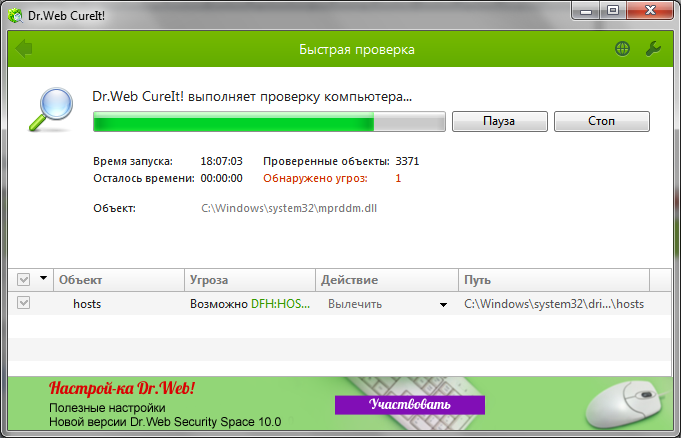
Обновите защитник Windows с помощью командной строки
Запуск сканирования на вирусы из CMD
Чтобы выполнить сканирование в вашей системе, вам необходимо запустить CMD с правами администратора.
Вы можете сделать это из меню «Пуск», выполнив поиск
Командная строка.В результатах поиска щелкните правой кнопкой мыши
Командная строкаи выберитеЗапуск от имени администратора.Если вы не вошли в систему как администратор, вы заметите, что открывается окно
Контроль учетных записей пользователей.Нажмите кнопку
Да, и должна открыться командная строкаЕсть три типа сканирования, которые вы можете выполнять в своей системе с помощью Microsoft Defender: то есть, быстрое сканирование, выборочное сканирование и полное сканирование. Начнем с быстрого сканирования.
Быстрое сканирование
При быстром сканировании сканируются только критические области вашей системы, такие как запущенные процессы, системные файлы и ключи реестра.
 Это сканирование разработано, чтобы быть более быстрым, что делает его хорошим вариантом для регулярного использования.
Это сканирование разработано, чтобы быть более быстрым, что делает его хорошим вариантом для регулярного использования.Для выполнения быстрого сканирования необходимо изменить текущий каталог на каталог установки Защитника Windows. Вы можете сделать это с помощью команды cd. Используйте приведенную ниже команду, чтобы перейти в каталог установки Защитника Windows.
cd C:\ProgramData\Microsoft\Защитник Windows\Платформа\4.18*
Когда вы окажетесь в нужной папке, запустите быстрое сканирование с помощью следующей команды и нажмите
EnterMpCmdRun -Scan -ScanType1
Вы увидите сообщение
Начать сканированиепосле выполнения команды. После завершения сканирования сообщение изменится насканирование завершено. И точно так же вы быстро просканировали свою систему с помощью командной строки.Выборочное сканирование
При выборочном сканировании вы можете указать файлы, папки и диски, которые должен сканировать защитник.
 Этот параметр полезен, если вы подозреваете, что определенный файл или папка заражены вредоносным ПО. Вы также можете использовать эту опцию для проверки внешнего диска.
Этот параметр полезен, если вы подозреваете, что определенный файл или папка заражены вредоносным ПО. Вы также можете использовать эту опцию для проверки внешнего диска.Чтобы выполнить выборочное сканирование, откройте командную строку
компакт-диск C:\ProgramData\Microsoft\Защитник Windows\Платформа\4.18*
Когда вы окажетесь в нужной папке, выполните пользовательское сканирование с помощью следующей команды.
MpCmdRun -Scan -ScanType 3 -File <каталог>
Примечание: Замените
<каталог>диском, который вы хотите просканировать.Полное сканирование
При полном сканировании защитник тщательно проверяет всю систему. Он сканирует все файлы и папки, базы данных электронной почты, внешние диски и критические области системы, такие как программы, загружаемые при запуске, системную память, резервную копию системы и даже сетевые диски.
 Эта опция занимает много времени (часы), в зависимости от размера жесткого диска и количества файлов. Это сканирование является более полным и может обнаруживать все типы вредоносных программ и вирусов. Убедитесь, что вы периодически запускаете это сканирование, чтобы защитить вашу систему от угроз.
Эта опция занимает много времени (часы), в зависимости от размера жесткого диска и количества файлов. Это сканирование является более полным и может обнаруживать все типы вредоносных программ и вирусов. Убедитесь, что вы периодически запускаете это сканирование, чтобы защитить вашу систему от угроз.Чтобы выполнить полное сканирование, перейдите в каталог установки Защитника Windows, как показано выше, и выполните приведенную ниже команду.
MpCmdRun-Scan-ScanType 2
С помощью этой команды будет инициировано полное сканирование вашей системы.
Запуск полного сканирования на вирусы из графического интерфейса.
Если вам неудобно использовать командную строку , вы можете использовать графический интерфейс пользователя для выполнения тех же сканирований, что и выше. Давайте посмотрим, как.
Начните с открытия меню «Пуск».
Найдите
Windows Securityи откройте верхний результат поиска.
Отсюда откройте
Защита от вирусов и угроз.Должно открыться новое окно с различными типами сканирования.
Здесь вы можете выбрать быстрое сканирование
Если вы хотите выполнить полное или выборочное сканирование, выберите параметр сканирования, чтобы открыть дополнительные параметры сканирования.
Выберите нужный тип сканирования и нажмите Сканировать сейчас . Это запустит сканирование, и, если что-то будет обнаружено, защитник Microsoft автоматически удалит/поместит угрозы в карантин.
Заключение
Защитник Windows защищает ваш компьютер от вредоносных программ. Он периодически запускается в фоновом режиме и помещает в карантин все обнаруженные угрозы. Однако некоторые угрозы могут ускользнуть от защитника Windows. Следовательно, нужно запускать регулярное сканирование на вирусы, чтобы поддерживать безопасность и целостность системы Windows.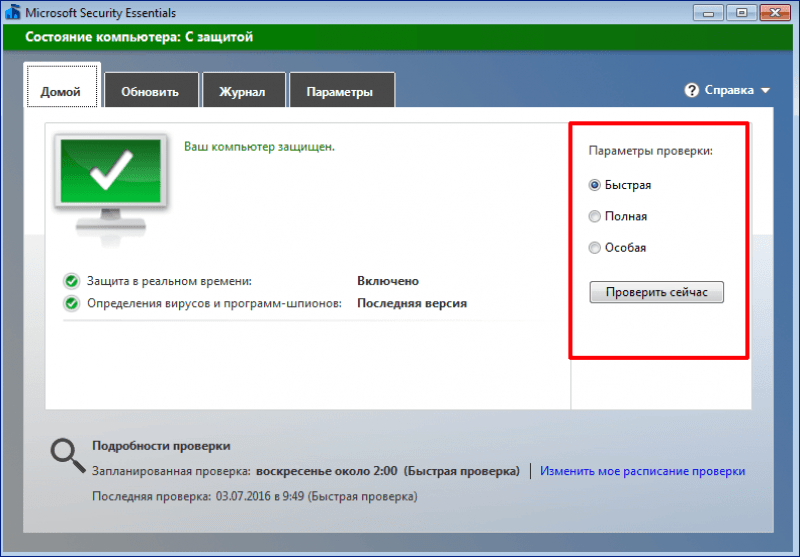
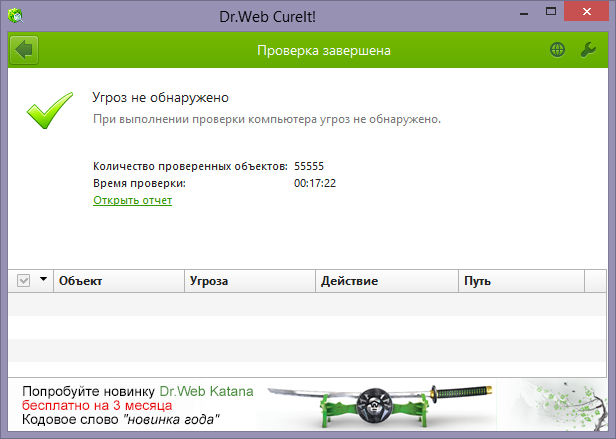
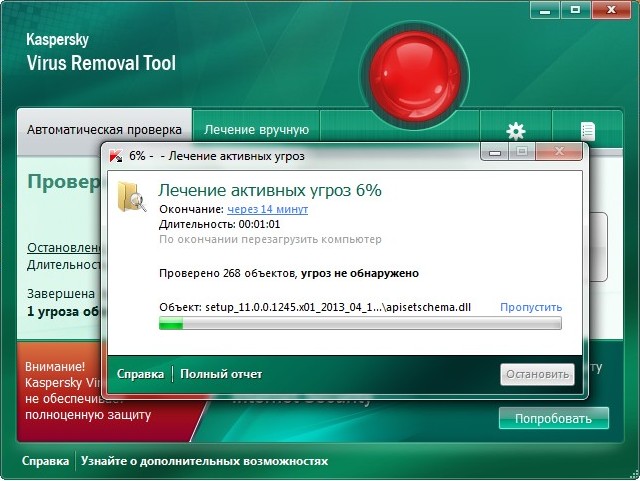
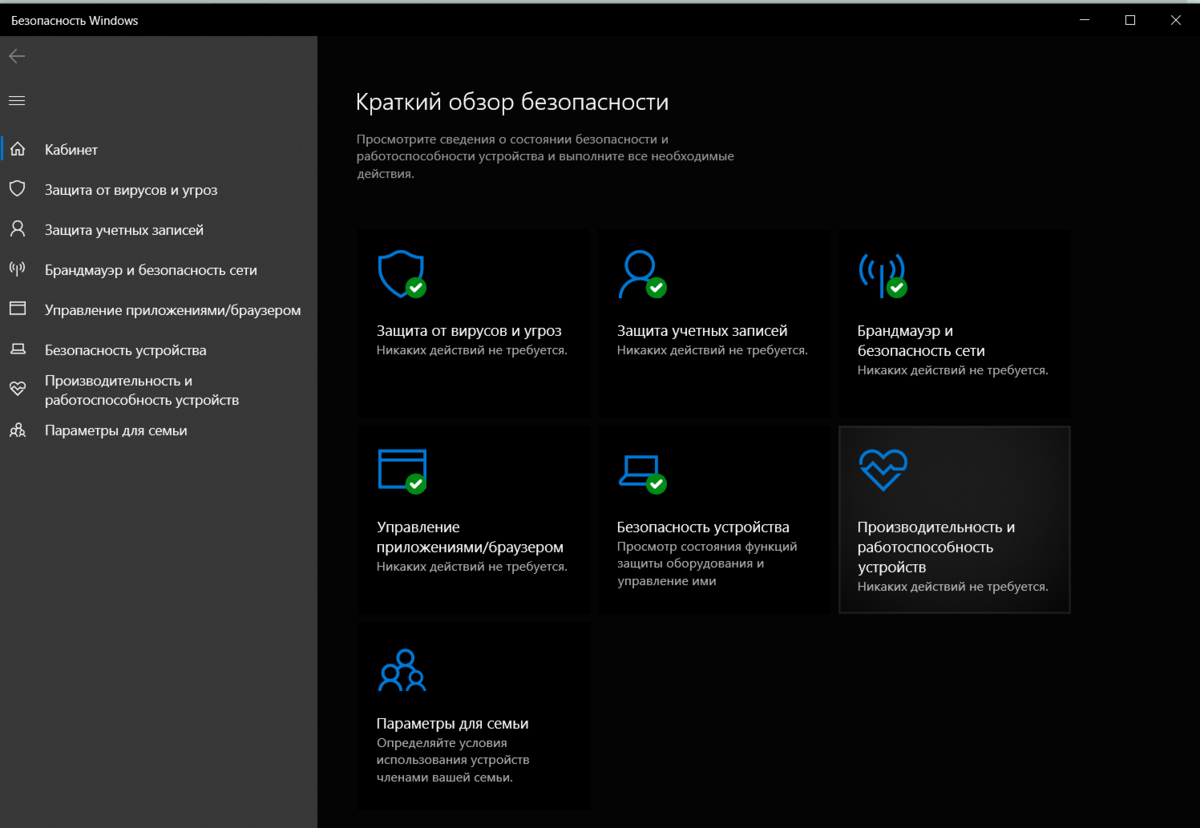
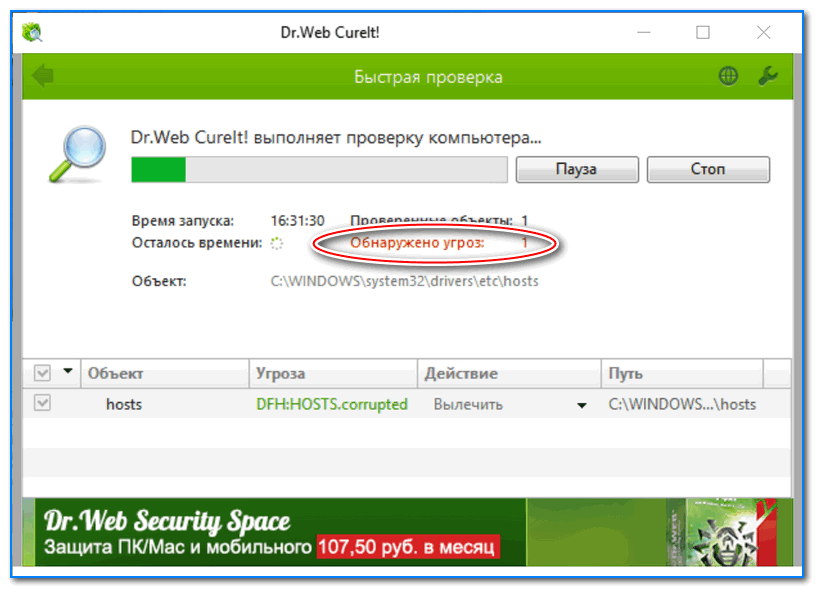
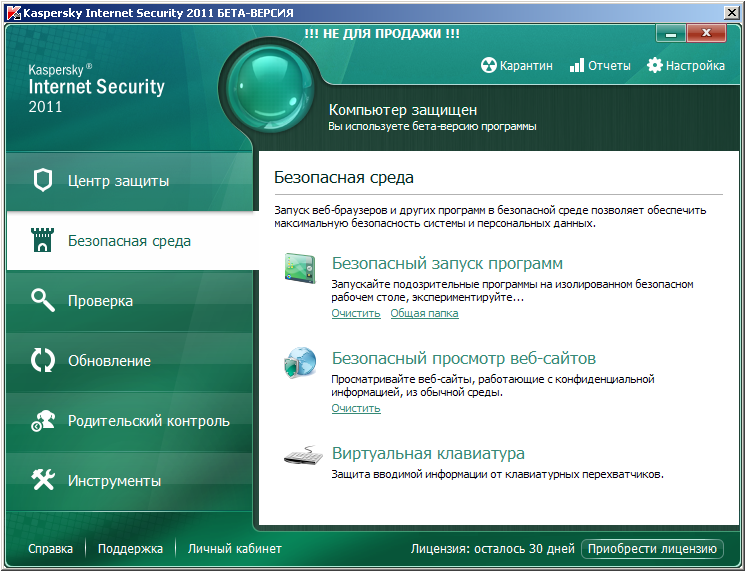

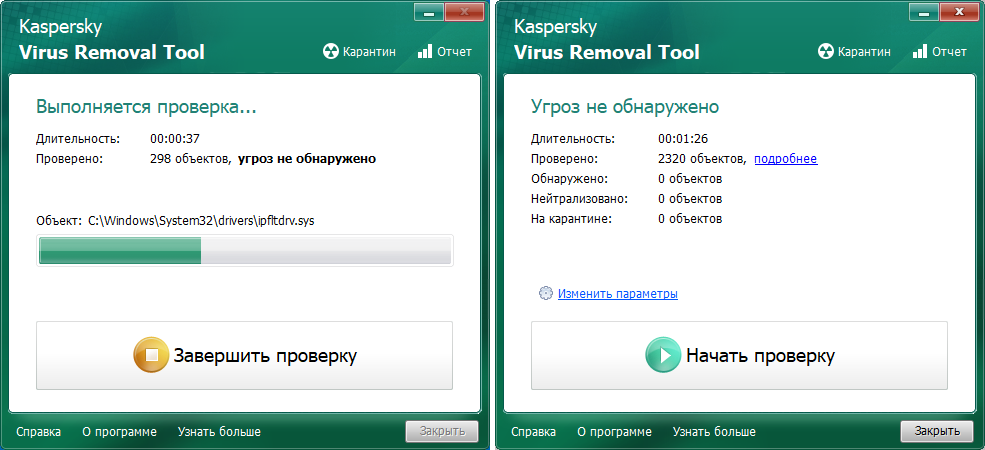 Это сканирование разработано, чтобы быть более быстрым, что делает его хорошим вариантом для регулярного использования.
Это сканирование разработано, чтобы быть более быстрым, что делает его хорошим вариантом для регулярного использования.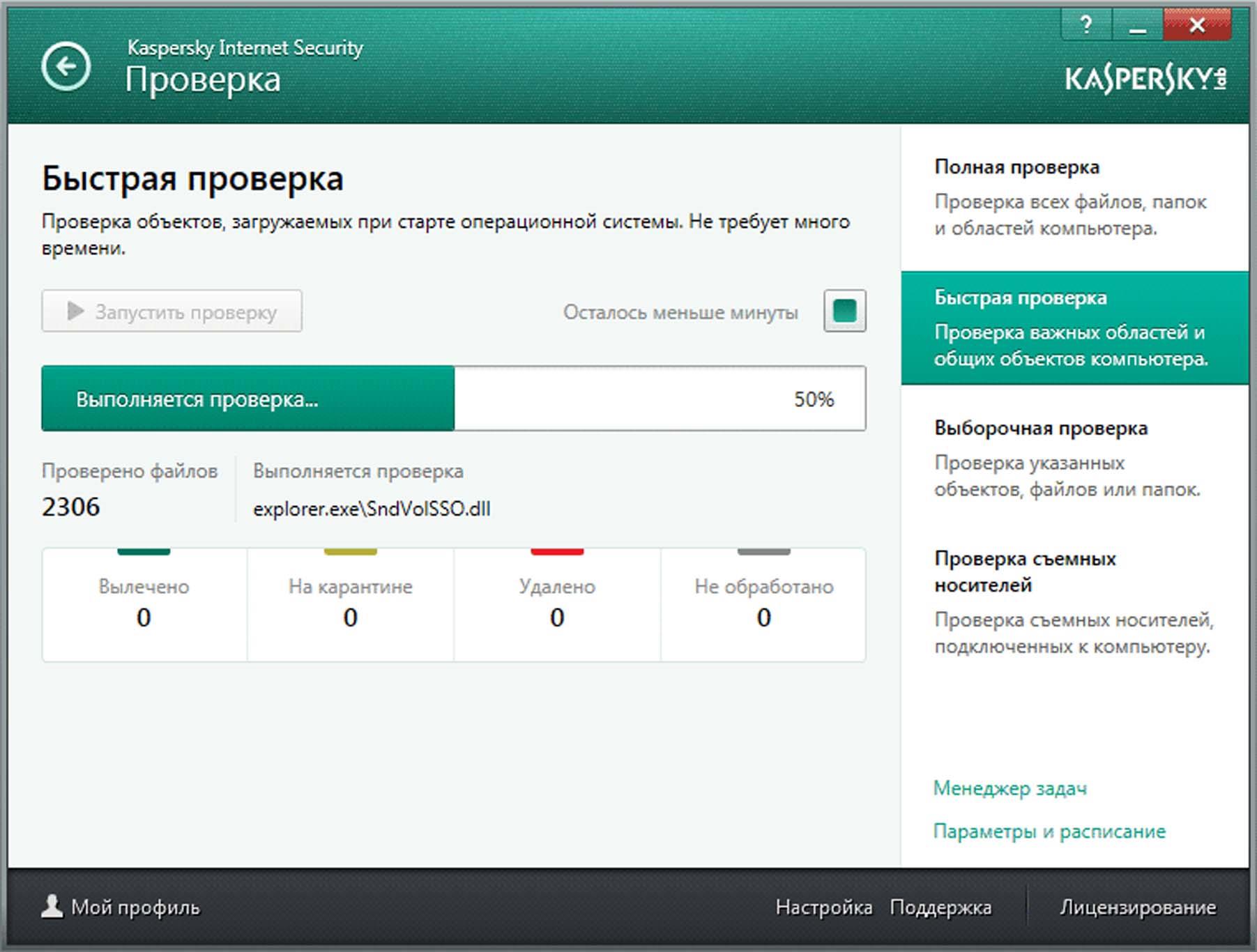 Этот параметр полезен, если вы подозреваете, что определенный файл или папка заражены вредоносным ПО. Вы также можете использовать эту опцию для проверки внешнего диска.
Этот параметр полезен, если вы подозреваете, что определенный файл или папка заражены вредоносным ПО. Вы также можете использовать эту опцию для проверки внешнего диска. Эта опция занимает много времени (часы), в зависимости от размера жесткого диска и количества файлов. Это сканирование является более полным и может обнаруживать все типы вредоносных программ и вирусов. Убедитесь, что вы периодически запускаете это сканирование, чтобы защитить вашу систему от угроз.
Эта опция занимает много времени (часы), в зависимости от размера жесткого диска и количества файлов. Это сканирование является более полным и может обнаруживать все типы вредоносных программ и вирусов. Убедитесь, что вы периодически запускаете это сканирование, чтобы защитить вашу систему от угроз.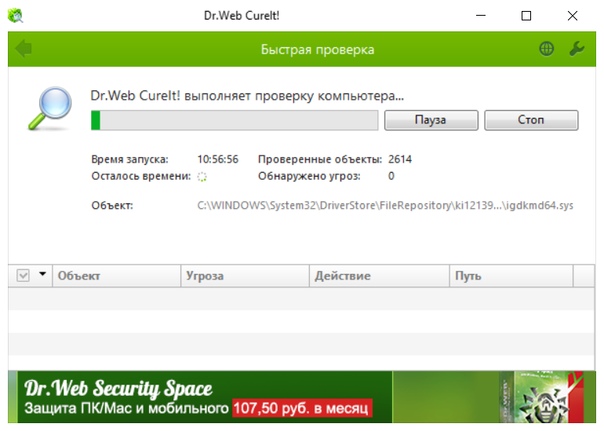
Ваш комментарий будет первым